Möjligheten att dela mappar via iDevices har varit en efterfrågad funktionalitet. Med iOS 13.4 introducerade Apple äntligen en funktion i iCloud Drive, som låter dig säkert dela mappar istället för enskilda filer. Låt mig visa dig hur du delar iCloud Drive-mappar och redigerar behörigheter.
- Hur man delar mappar med iCloud Drive från iPhone och iPad
- Redigera behörigheter för delade iCloud-mappar på iPhone eller iPad
Hur man delar mappar med iCloud Drive från iPhone och iPad
- Starta appen Filer på iPhone eller iPad.
- Välj iCloud Drive på fliken Bläddra .
- Tryck länge på mappen du vill dela.
- Tryck på Dela från popup-menyn.
- Tryck på Lägg till personer .
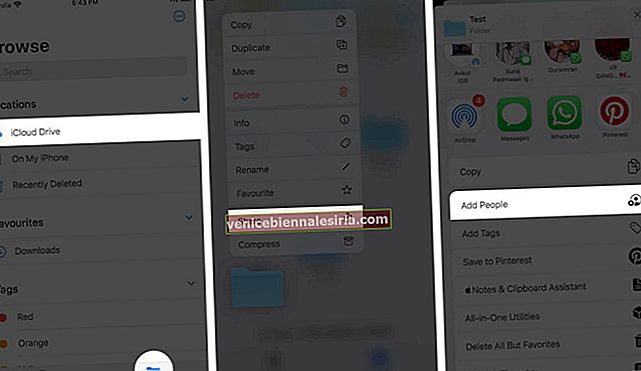
- Du kan också trycka på Dela alternativ för att redigera åtkomst och behörighet för mappen.
- Gå nu tillbaka och välj Delningsalternativ enligt dina preferenser.
- Skriv namnet på personen du vill dela mappen med.
- Tryck på pilikonen för att dela.
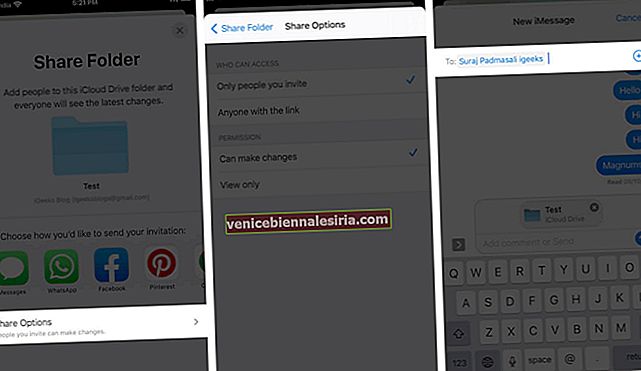
Tänk på: Om du använder iOS 14.2 eller senare kan du se alternativet "Dela på iCloud" istället för "Lägg till personer".
Obs! Du kan också trycka på ikonen med tre punkter i det övre högra hörnet, trycka på välj och sedan välja den mapp du vill dela.
Nu när du har delat mappen, kanske du också vill ändra dess behörigheter i ett senare skede. Så här kan du göra det.
Redigera behörigheter för delade iCloud-mappar på iPhone eller iPad
- I Files appen lång tryck på mappen du delade.
- Tryck på Dela .
- Klicka på Visa människor .
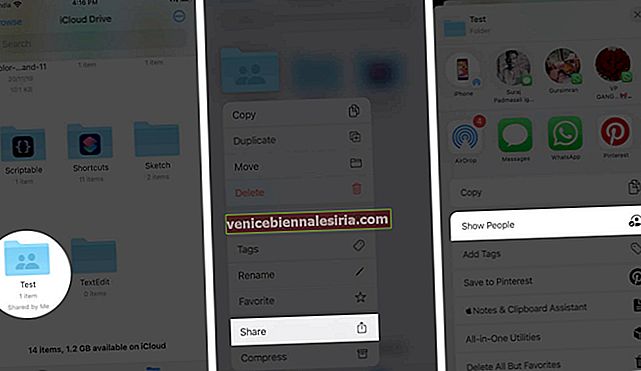
- Härifrån kan du redigera mappens behörigheter .
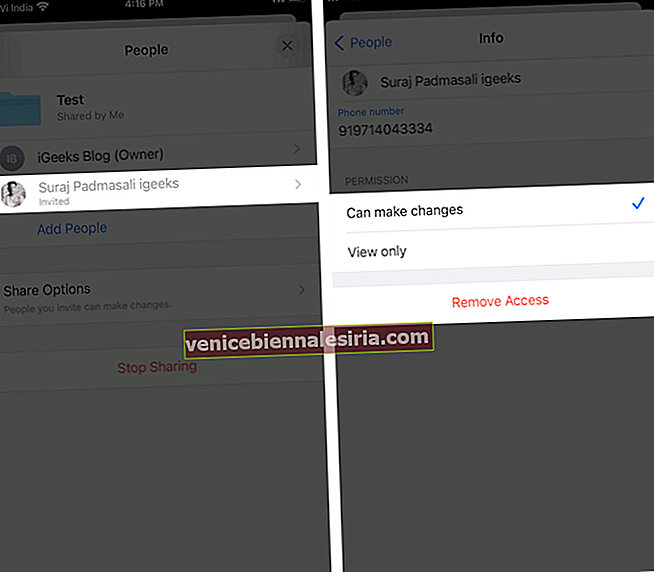
Känn behörigheterna:
- Bjud in deltagare: Klicka på Kopiera länk eller Lägg till personer och välj hur du vill skicka inbjudan. Du kommer också att se alternativet "Skicka länk" om du har valt "Alla med länken" i delningsalternativen.
- Ta bort deltagare: Om du har ställt in "Endast personer som du bjuder in" som ditt delningsalternativ, tryck på deltagarens namn, klicka på "Ta bort åtkomst" och välj Ok för att bekräfta. Du kan också ändra den åtkomst du har gett den deltagaren.
- Ändra delningsalternativ: När du går till "Delningsalternativ" kan du välja vem du vill ge åtkomst till. Alternativen inkluderar - "Endast personer du bjuder in" eller "Någon med länken." Du kan också välja om du bara vill att personer ska visa eller göra ändringar i mappen. Således lämnar makten åt dig.
- Stoppa delning: Du kan trycka på 'Stoppa delning' och välja Ok för att bekräfta. Du kan också flytta eller ta bort mappen från iCloud Drive för att återkalla deras åtkomst till de delade filerna.
Dela iCloud Drive-mappar från iPhone!
Jag hoppas att den här guiden var till hjälp och du avslöjade ett nytt, produktivt trick.
Innan du blir upptagen med att dela data med dina vänner, berätta för oss, vad tycker du om iCloud Drive i allmänhet? Tror du att det har en chans att stå emot etablerade spelare som Google Drive, Dropbox, One Drive, Box, etc.? Dela din åsikt i kommentarsektionen nedan.
Ta också en titt på:
- Så här sparar du e-postbilagor till iCloud Drive på iPhone
- Skapa Dropbox-liknande länkar i iCloud Drive på iPhone och iPad
- Hur man använder iCloud Music Library - En ultimat guide
- Hur man skickar stora filer via e-post från iPhone
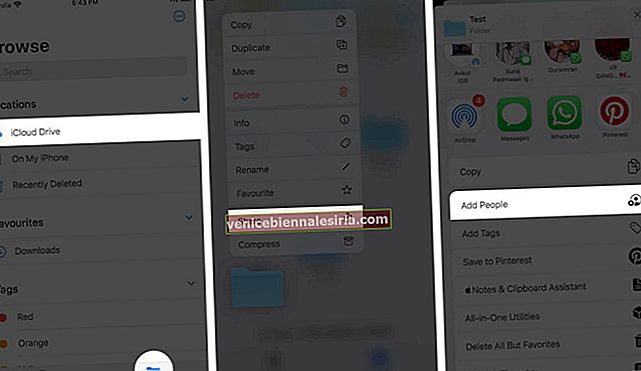
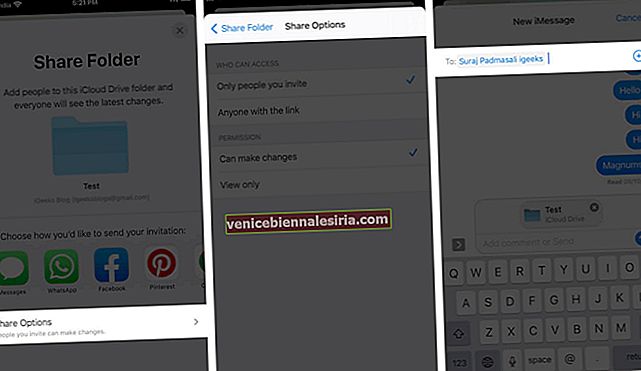
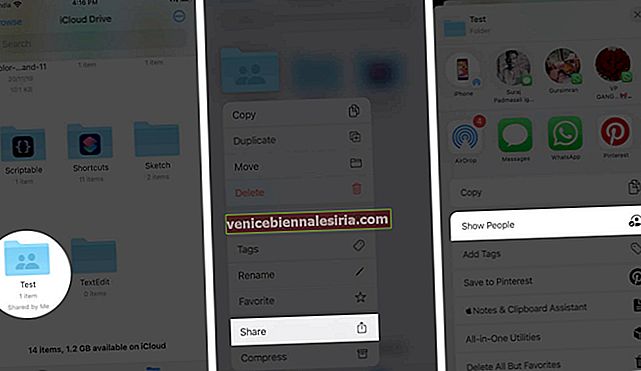
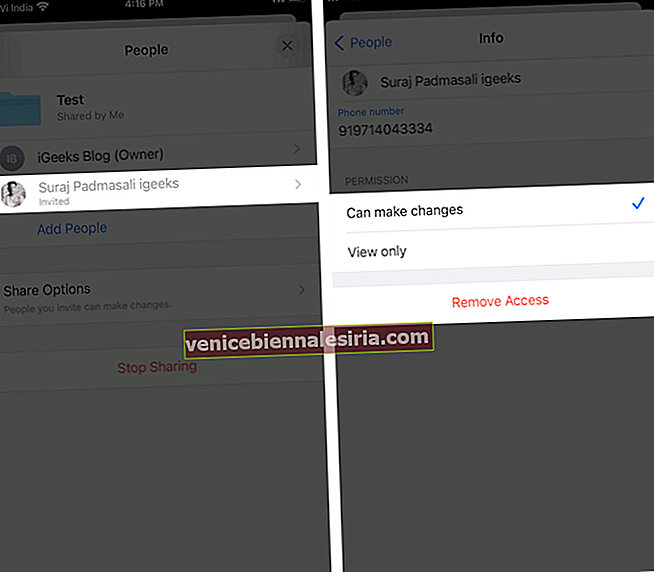

![Bästa 12,9-tums iPad Pro 2018-tangentbordsväskor [2021-upplagan]](https://pic.venicebiennalesiria.com/wp-content/uploads/blog/456/KKWB8ZB52Qpic.jpg)







